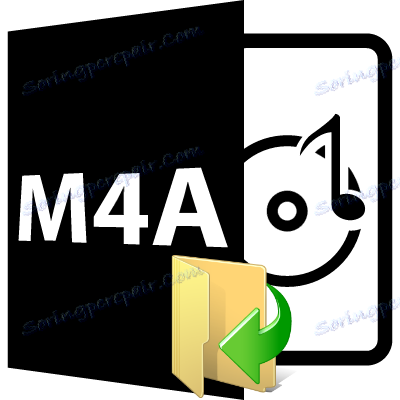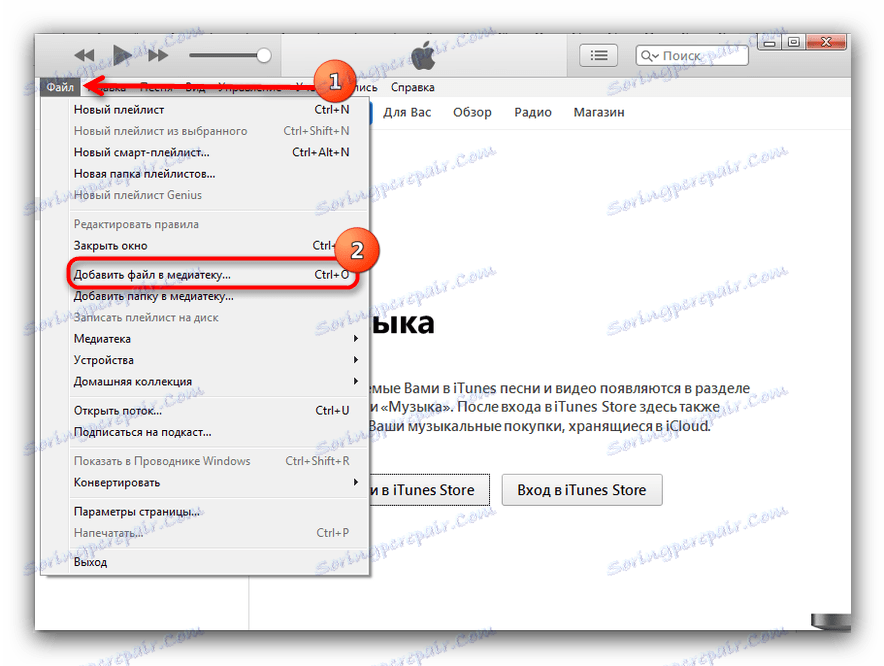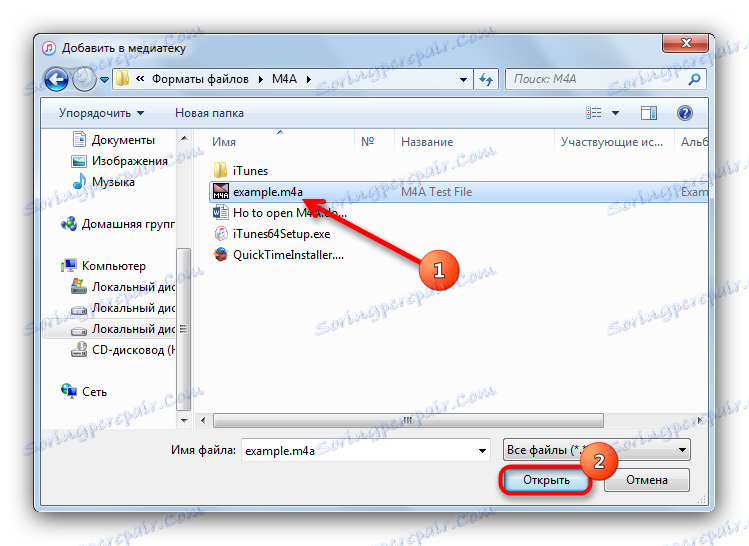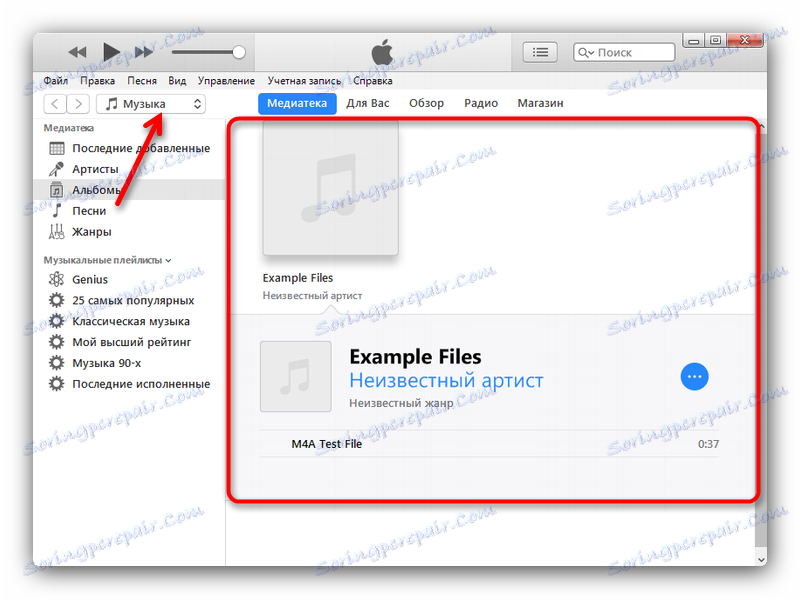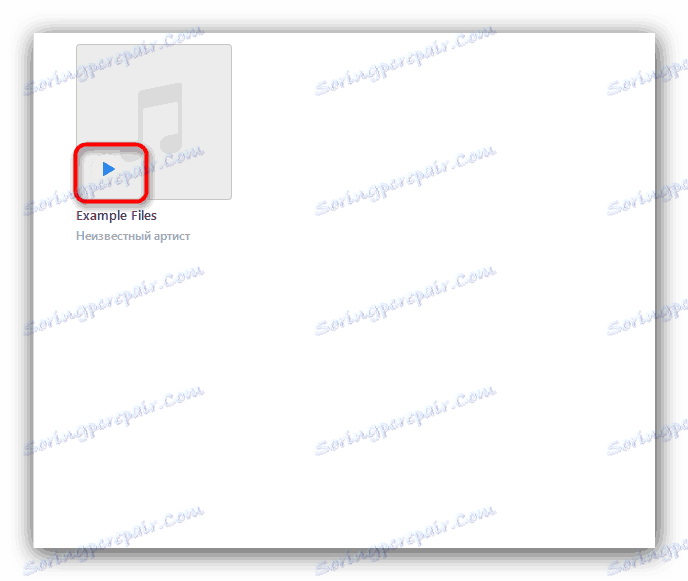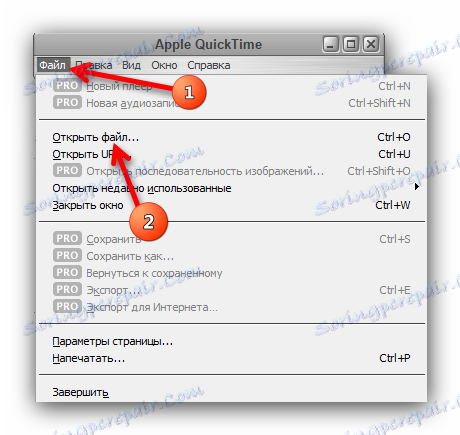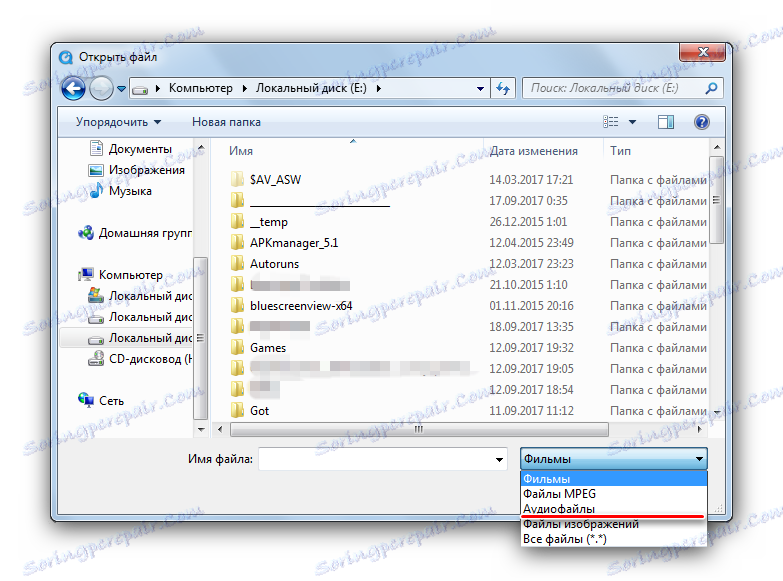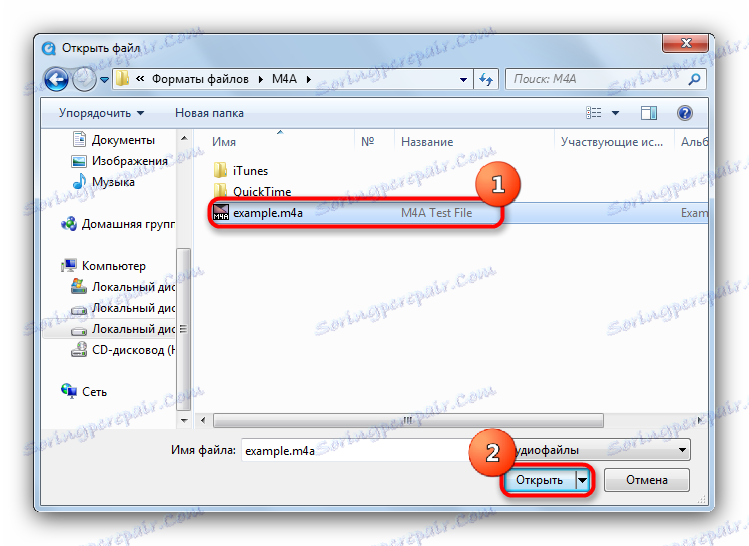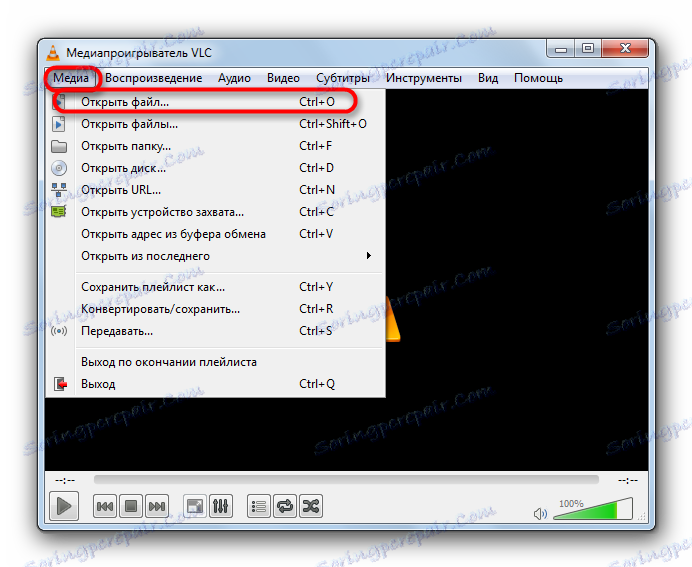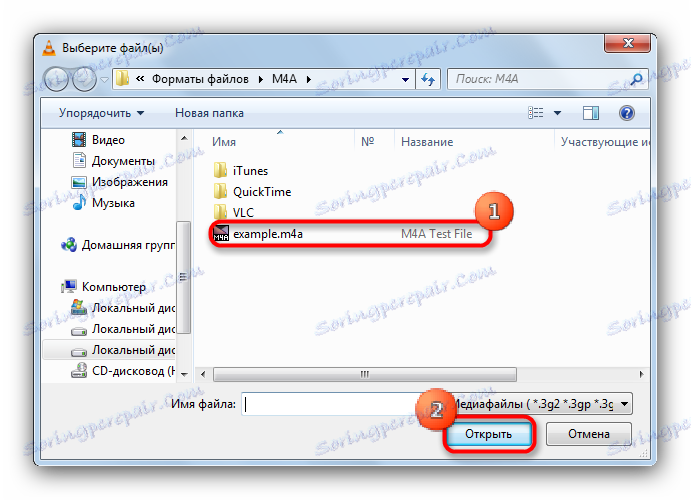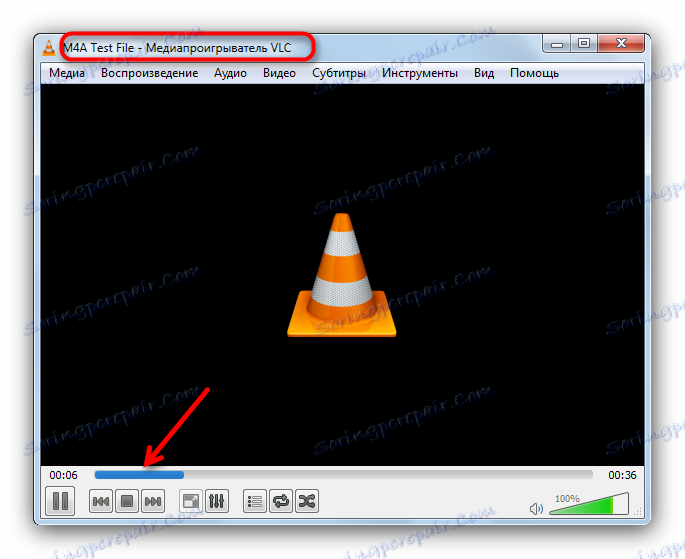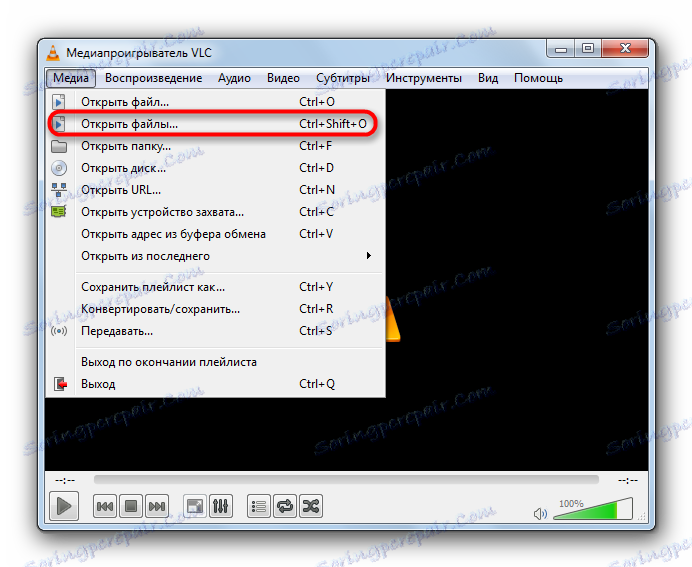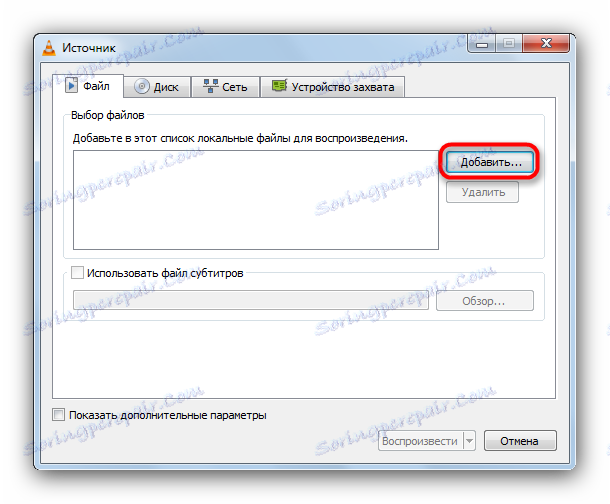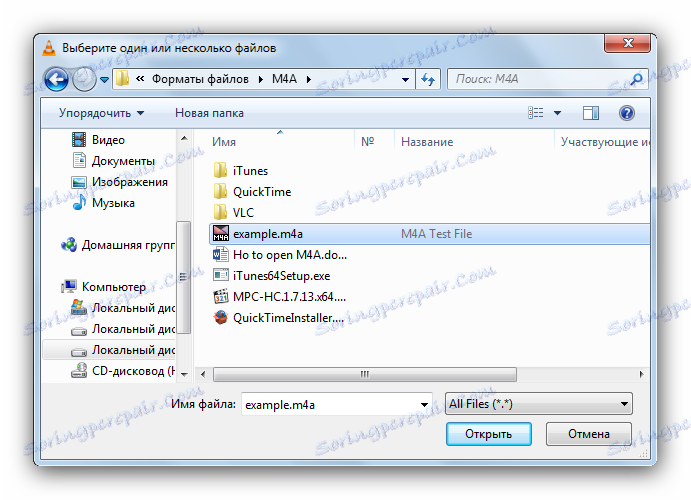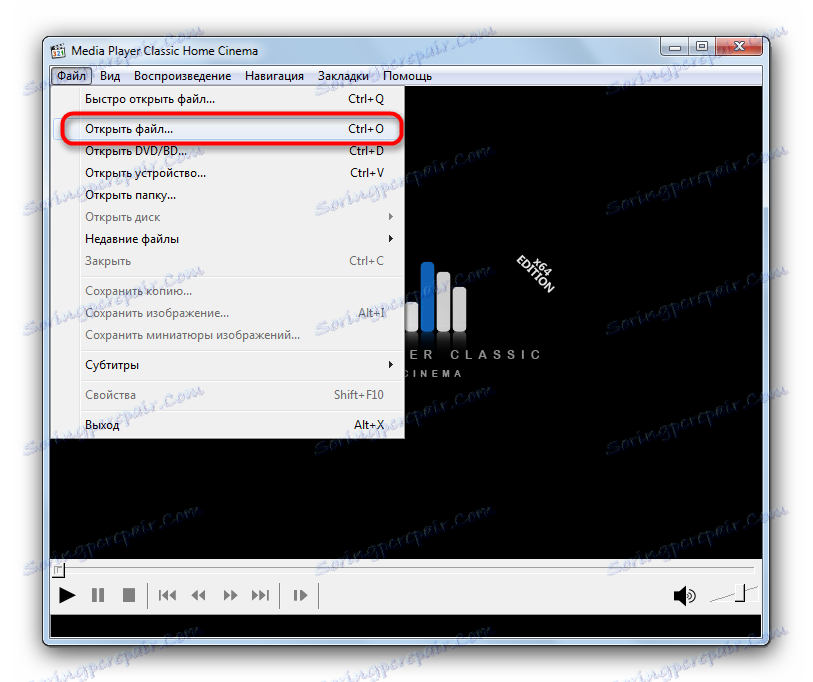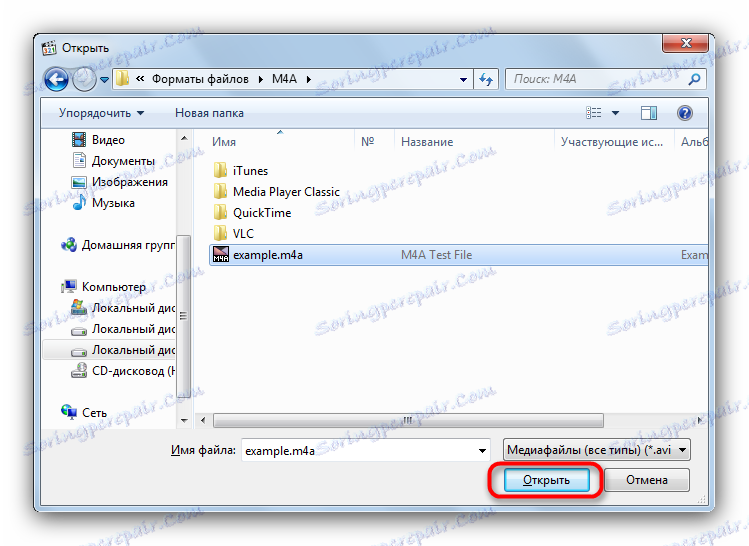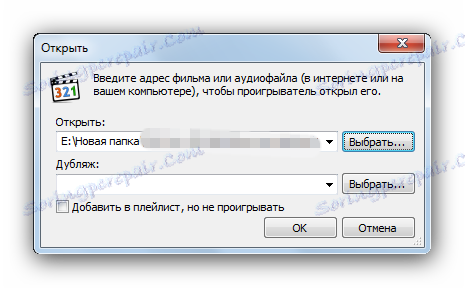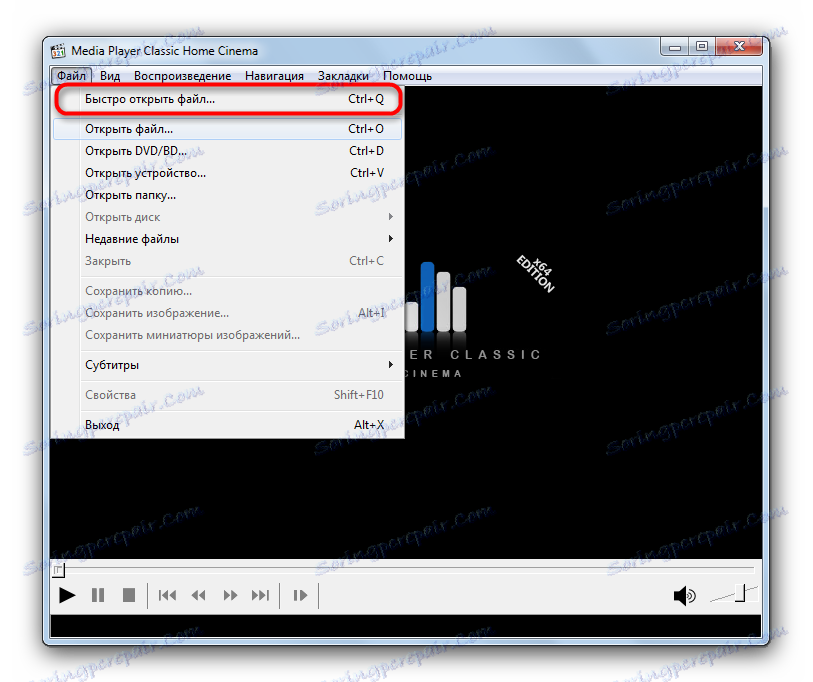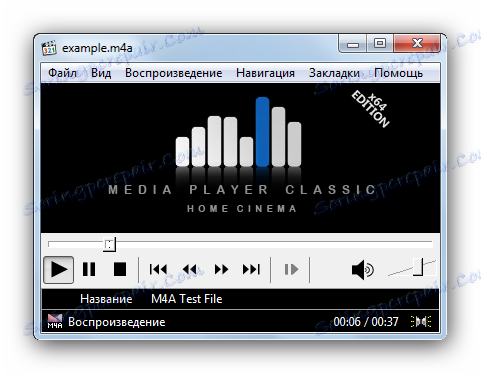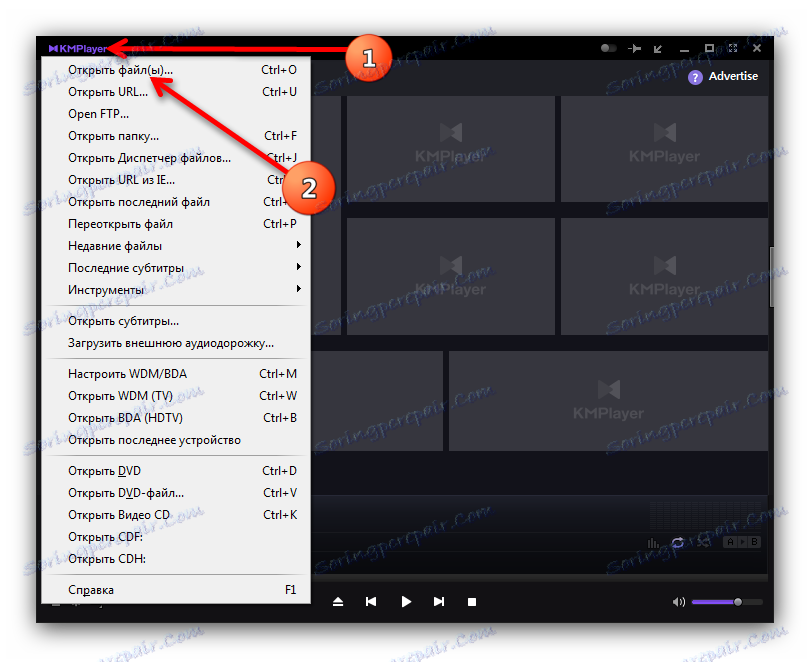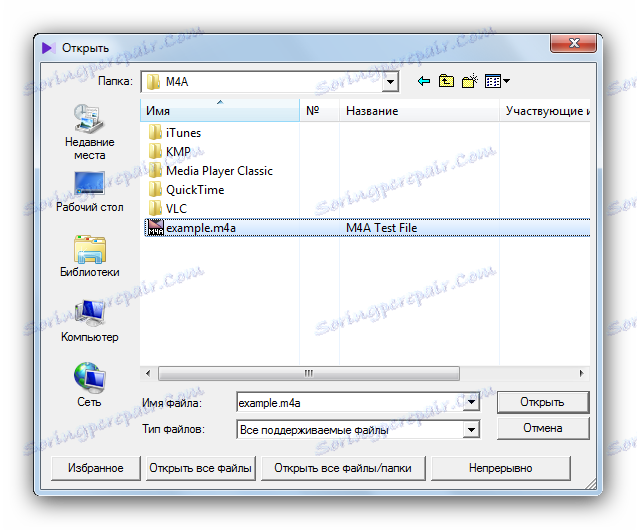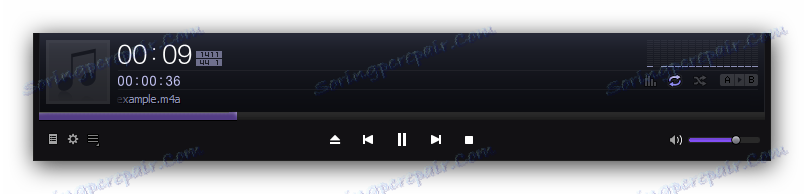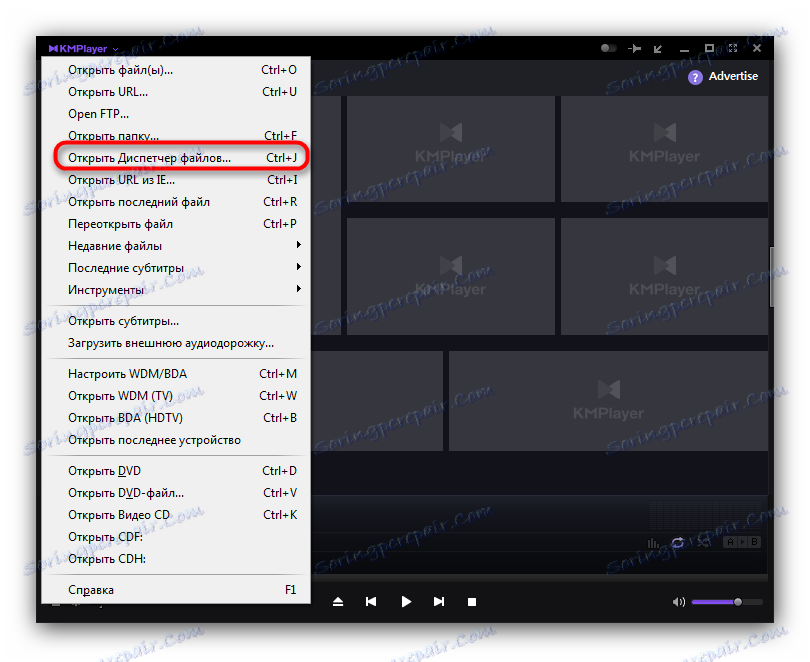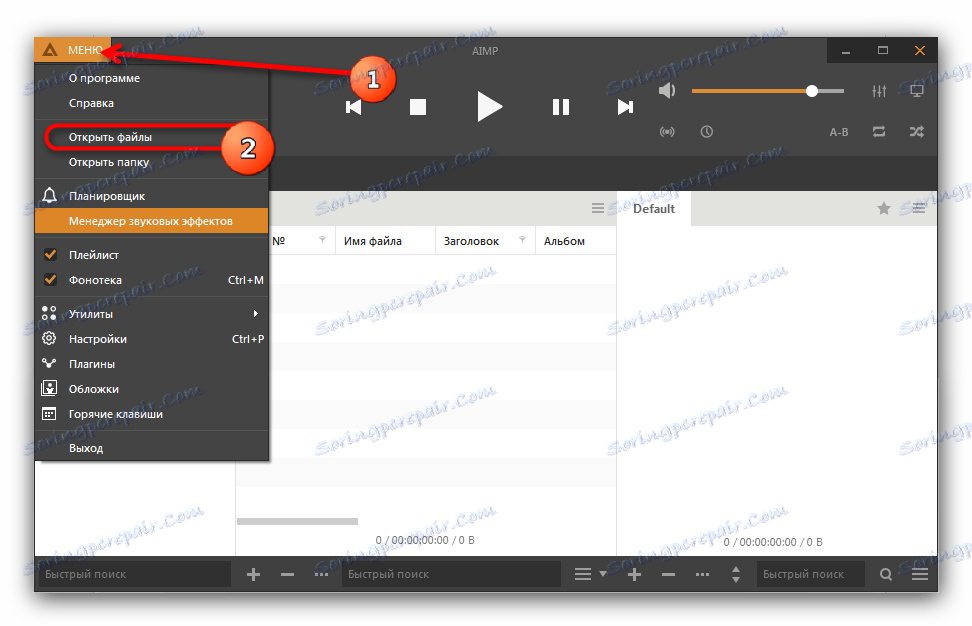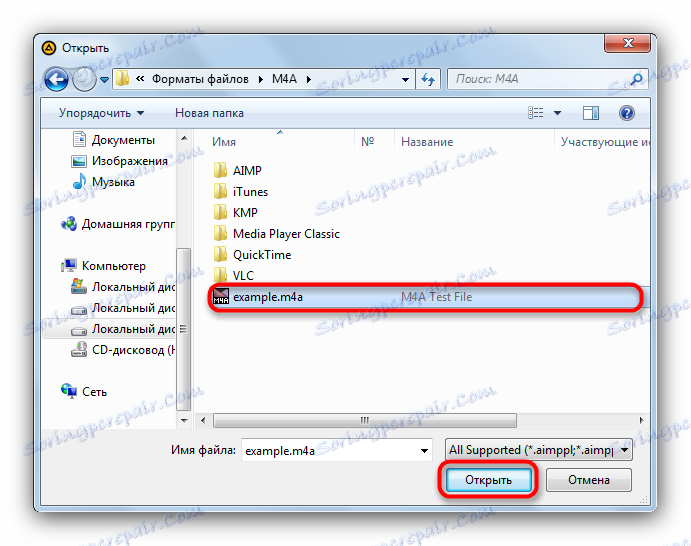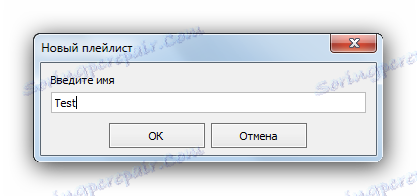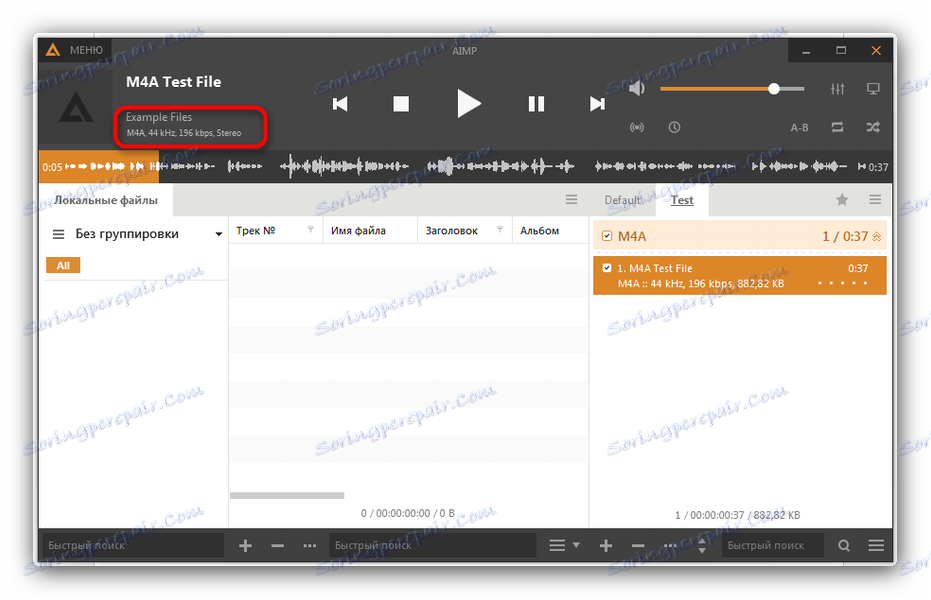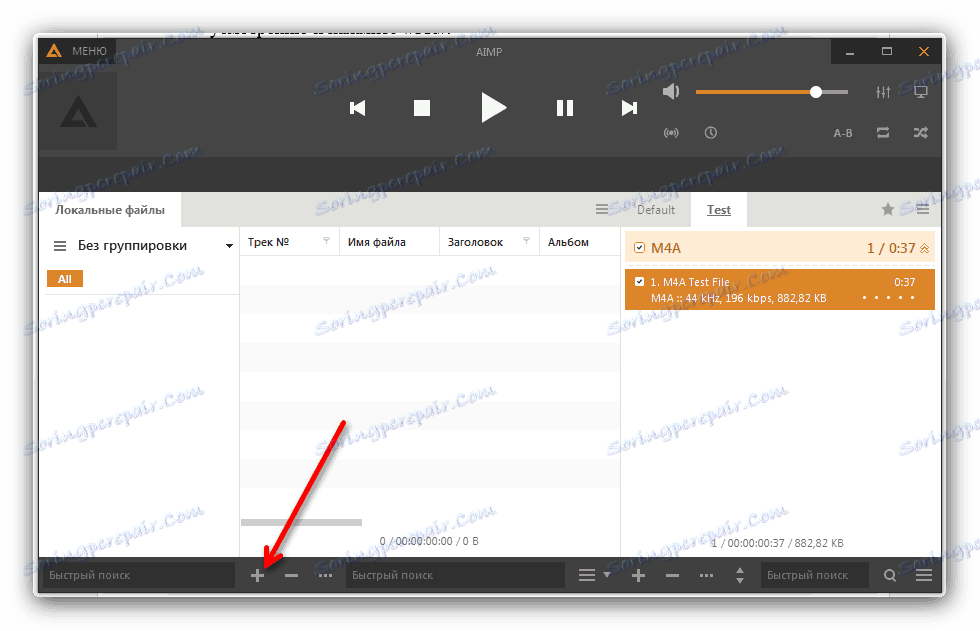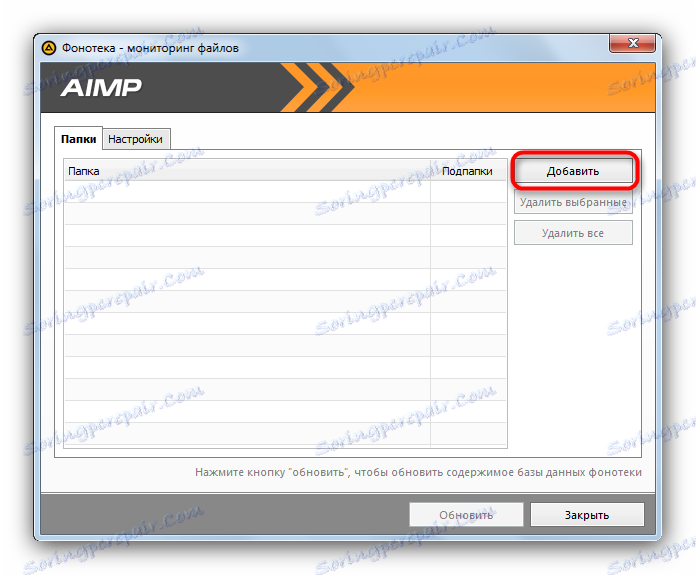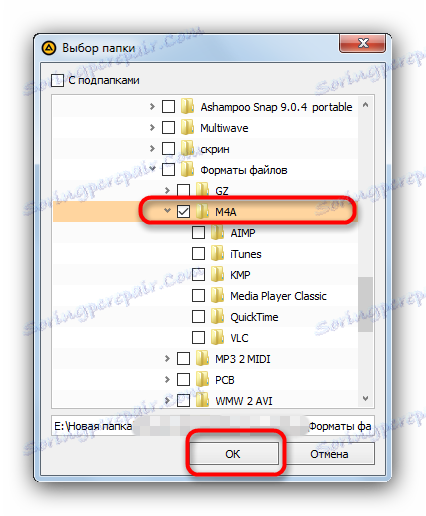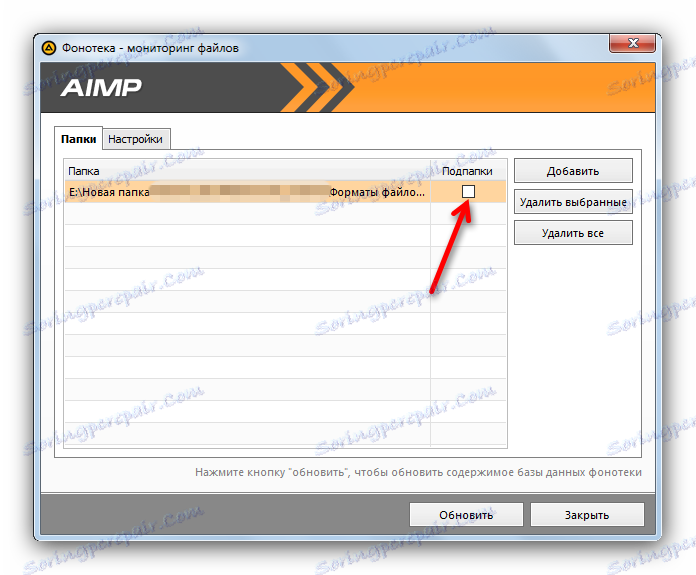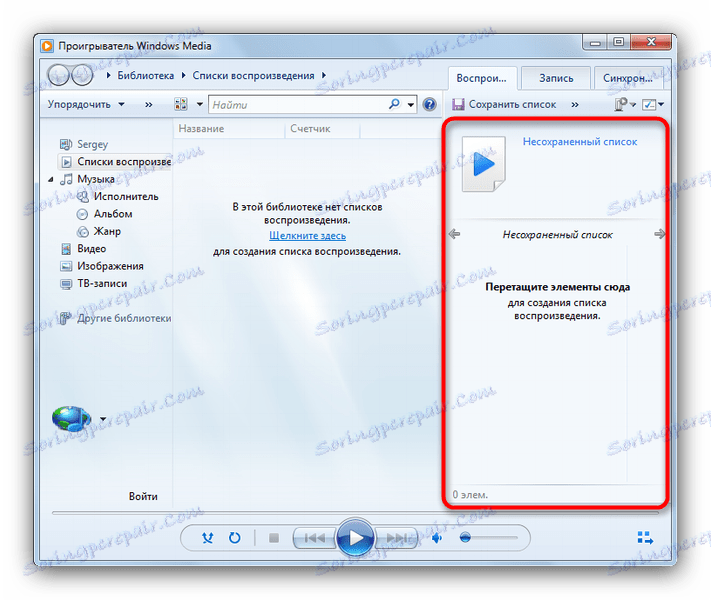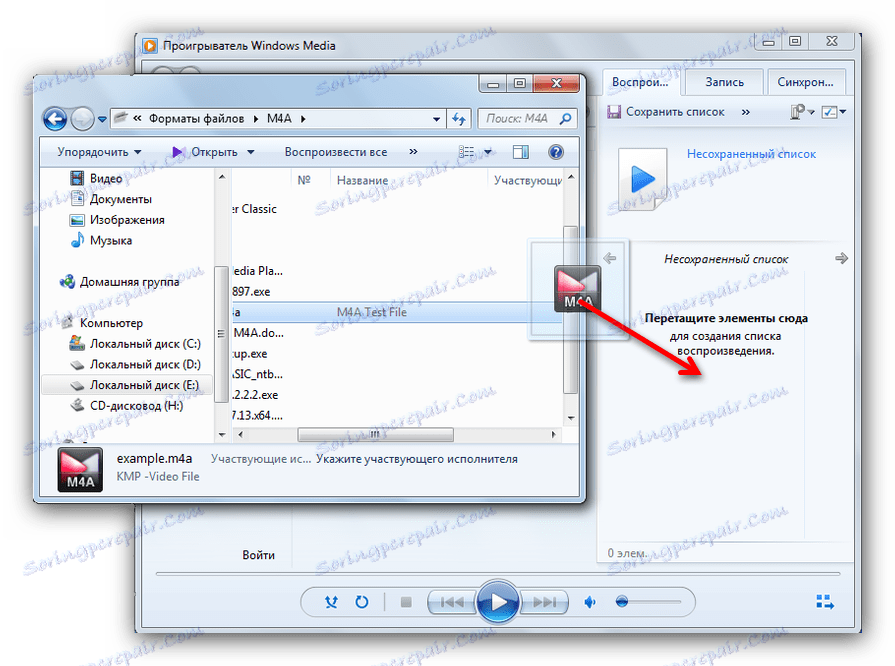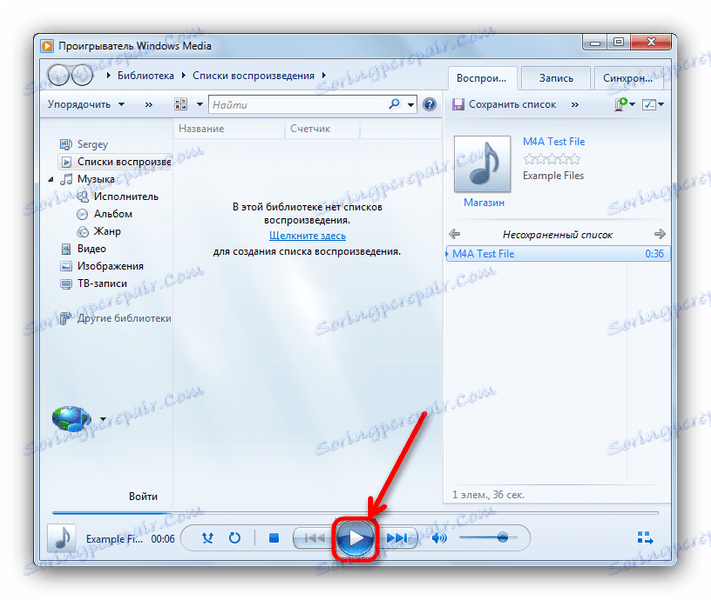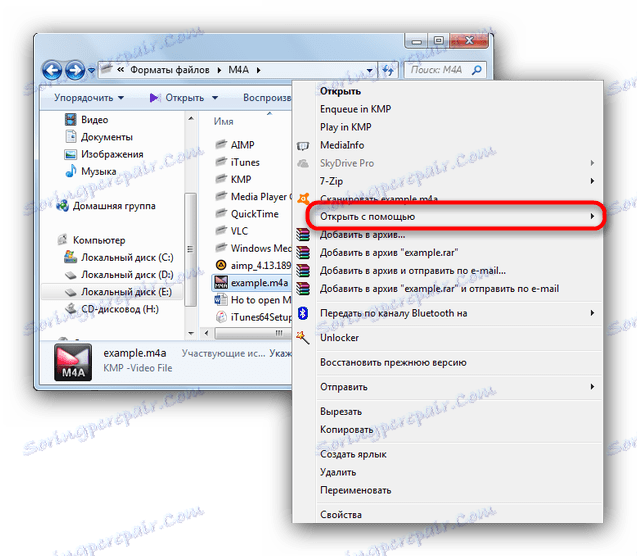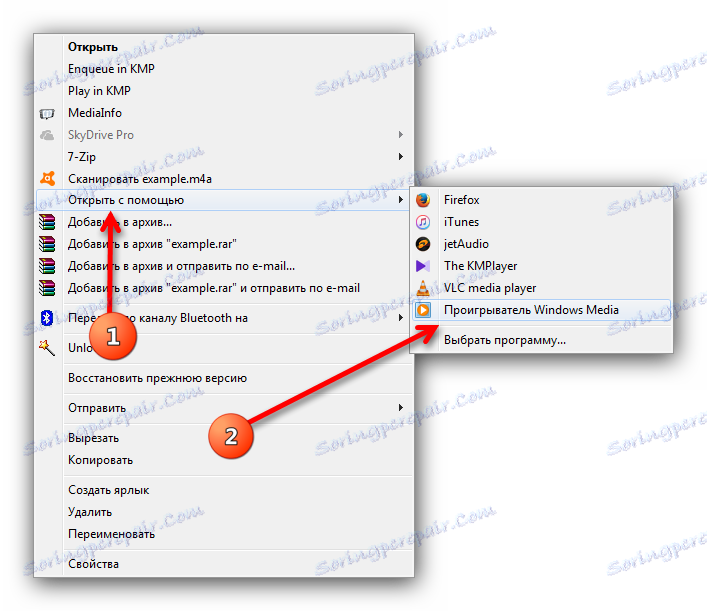افتح تنسيق M4A
M4A هي واحدة من العديد من صيغ الوسائط المتعددة لشركة Apple. الملف مع هذا الامتداد هو نسخة محسنة من MP3. يستخدم شراء الموسيقى في iTunes ، كقاعدة عامة ، سجلات M4A بالضبط.
محتوى
كيف يتم فتح M4A
على الرغم من حقيقة أن هذا التنسيق مخصص في المقام الأول للأجهزة الخاصة بنظام Apple ، فإنه يمكن العثور عليه أيضًا على Windows. نظرًا لكونها موسيقى بشكل أساسي ، مسجلة في حاوية MPEG-4 ، فإن مثل هذا الملف الصوتي يفتح بشكل مثالي في مجموعة متنوعة من مشغلات الوسائط المتعددة. أي منهم مناسب لهذا الغرض ، اقرأ أدناه.
اقرأ أيضا: فتح الملفات الصوتية بتنسيق M4B
الطريقة 1: iTunes
منذ تم تصميم سجلات M4A خصيصا ل خدمة Aityuns ، سيكون من المنطقي فتحها في هذا البرنامج.
- قم بتشغيل التطبيق وانتقل إلى القائمة "ملف" - "إضافة ملف إلى المكتبة ..." .
![قم بإضافة ملف إلى مكتبة iTunes الخاصة بك]()
يمكنك أيضًا استخدام مفاتيح Ctrl + O. - في النافذة المفتوحة لـ "Explorer" ، انتقل إلى الدليل حيث المسار المطلوب ، حدده وانقر فوق "فتح" .
![مكتبة اي تيونز]()
- سوف يتعرف عليه التطبيق كموسيقى ، ويضيفه إلى القسم المقابل في "مكتبة الوسائط" وسيتم عرضه في منطقته.
![افتح الملف في مكتبة iTunes الخاصة بك]()
من هنا يمكنك رؤية الفنان والألبوم ومدة الملف الصوتي ، بالطبع ، من خلال النقر على الزر المقابل.![قم بتشغيل ملف من مكتبة iTunes الخاصة بك]()
"التونة" ، كما يطلق عليها من قبل المستخدمين ، هي من ناحية مريحة ، من ناحية أخرى - ليس من السهل التعود عليها ، خاصة إذا كنت لا تستخدم منتجات أبل من قبل. لا لصالح أي تيونز وقال وكمية كبيرة من مساحة البرنامج.
الطريقة 2: مشغل وقت سريع
الرئيسي لاعب أبل ، بالطبع ، أيضا التعامل مع افتتاح M4A.
- ابدأ تشغيل QuikTime Player (لاحظ أن البرنامج يفتح في لوحة صغيرة) واستخدم القائمة "ملف" ، حيث يمكنك تحديد "فتح ملف ..." .
![افتح الملف في QuickTime Player]()
تقليديًا ، سيكون Ctrl + O بديلاً. - لكي يتمكن البرنامج من التعرف على التنسيق المطلوب بشكل صحيح ، حدد "الملفات الصوتية" في النافذة المضافة للإضافة إلى الفئات.
![اختر الفئة الملفات الصوتية في QuickTime Player]()
ثم انتقل إلى المجلد حيث يوجد M4A الخاص بك ، حدده وانقر فوق "فتح" .![حدد الملف المطلوب في QuickTime Player]()
- للاستماع إلى التسجيل ، انقر فوق زر التشغيل الموجود في وسط واجهة المشغل.
![ابدأ تشغيل ملف في QuickTime Player]()
البرنامج بسيط للغاية ، ولكن هناك بعض النقاط المثيرة للجدل في استخدامه. على سبيل المثال ، يبدو التصميم قديمًا بعض الشيء ، ولن يؤدي فتح واجهة منفصلة لكل صوت إلى جذب الجميع. الباقي هو حل مناسب.
الطريقة الثالثة: برنامج VLC Media Player
متعدد المنصات شعبية مشغل VLC مشهورة بعددها الكبير من التنسيقات المدعومة. وتشمل M4A.
- إطلاق التطبيق. اختر "Media" - "Open files" .
![افتح الملف في VLC]()
يعمل Ctrl + O أيضًا. - في واجهة اختيار الملف ، ابحث عن الإدخال الذي تريد الاستماع إليه ، وحدده وانقر فوق "فتح" .
![افتح ملف واحد في VLC]()
- يبدأ التسجيل المحدد على الفور.
![لعب ملف في VLC]()
هناك خيار آخر لفتح عبر شبكات VLAN - سوف يعمل في حال كان لديك العديد من السجلات الصوتية في M4A.
- هذه المرة حدد العنصر "فتح ملفات ..." أو استخدم تركيبة Ctrl + Shift + O.
![طريقة بديلة لفتح الملفات عبر VLC]()
- تظهر نافذة من المصادر ، في أنه من الضروري الضغط على زر "إضافة" .
![نافذة لإضافة مصادر VLC]()
- في "مستكشف" حدد الإدخالات التي تريد تشغيلها ، وانقر فوق "فتح" .
![مستكشف الملفات ل VLC]()
- ستتم إضافة المسارات المحددة إلى نافذة "المصادر" . للاستماع إليها ، انقر فوق الزر "تشغيل" .
![مصادر VLC المضافة]()
VLC Player مشهور ليس فقط بسبب إشباعه - كثيرون يقدّرون وظائفه. ومع ذلك ، حتى الماس لديها عيوب - على سبيل المثال ، VLS ليس صديقا جيدا مع السجلات المحمية بواسطة DRM.
الطريقة الرابعة: Media Player Classic
شعبية أخرى مشغل وسائط ويندوز ، والتي يمكن أن تعمل مع تنسيق M4A.
- بعد إطلاق المشغل ، حدد "ملف" - "فتح ملف" . يمكنك أيضًا الضغط على Ctrl + O.
![الطريقة الأولى لفتح ملف في Media Player Classic]()
- في النافذة التي ظهرت أمام البند "فتح ..." هناك زر "اختر" . انقر فوقه.
![نافذة لإضافة ملف Media Player Classic]()
- سوف تحصل على خيار مألوف بالفعل من اختيار مسار للتشغيل من خلال "مستكشف" . أفعالك بسيطة - حدد كل ما هو ضروري وانقر على "فتح" .
![ملف في ميديا بلاير كلاسيك إكسبلورر]()
- العودة إلى واجهة الوظيفة الإضافية ، انقر فوق "موافق" .
![الواجهة الخاصة بإضافة ملف مع برنامج Media Player Classic الذي تم تحميله بالفعل]()
يبدأ التسجيل اللعب.
طريقة أخرى لتشغيل التسجيلات الصوتية عبر MHC مناسبة للاستخدام الفردي.
- في هذه المرة ، اضغط على Ctrl + Q أو استخدم القائمة ملف لفتح الملف بسرعة .
![افتح الملف في Media Player Classic]()
- حدد الدليل مع إدخال في تنسيق M4A ، انقر فوق الملف وانقر فوق "فتح" ، على غرار الطريقة الأولى.
- سوف تبدأ المسار.
![تشغيل ملف Media Player كلاسيكي]()
يتميز Media Player Classic بالعديد من المزايا وعيوب قليلة. ومع ذلك ، ووفقًا لأحدث البيانات ، سيتوقف مطوّر البرامج قريبًا عن دعم هذا المشغل. خبراء ، بطبيعة الحال ، فإن هذا لن يتوقف ، ولكن يمكن للمستخدمين الذين يفضلون أحدث البرامج ، صد.
الطريقة الخامسة: KMPlayer
معروف بإمكانياته الواسعة KMPlayer مشغل الصوت يدعم أيضا تنسيق M4A.
- بعد تشغيل التطبيق ، انقر بزر الماوس الأيسر على "KMPlayer" في الزاوية اليسرى العليا وحدد "فتح ملف (ملفات) ..." من القائمة.
![قائمة KMP Player الرئيسية]()
- باستخدام مدير الملفات المدمج ، انتقل إلى الدليل المطلوب وافتح ملف M4A.
![الملف في المستكشف المدمج في KMP Player]()
- يبدأ التشغيل.
![تشغيل ملف في KMP Player]()
يمكنك أيضًا سحب الصوت المرغوب في نافذة KMPler. 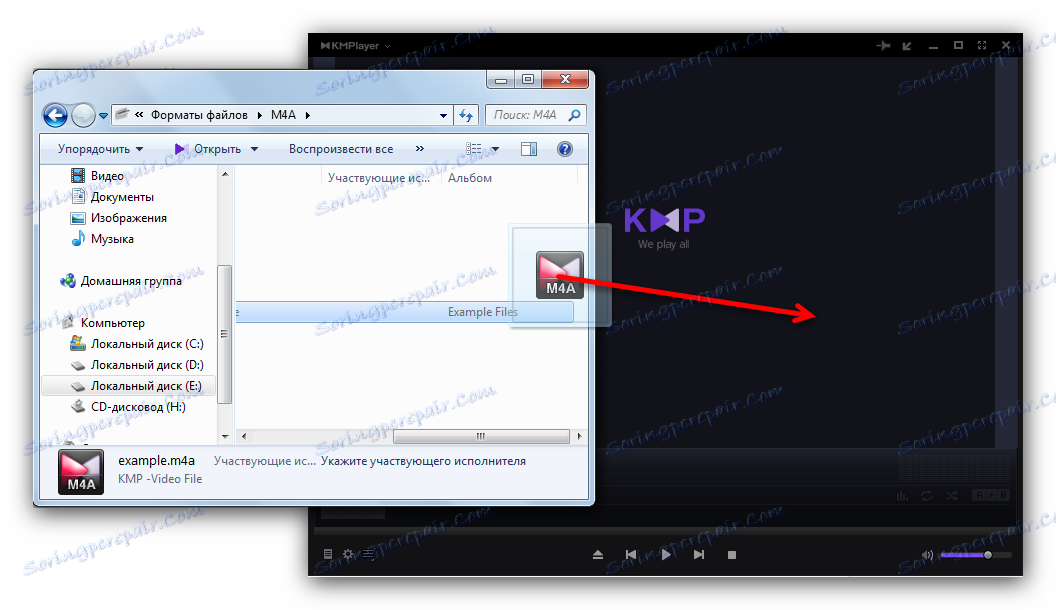
تتضمن طريقة أكثر تعقيدًا لوضع المسارات في التشغيل استخدام برنامج "مدير الملفات" المضمن.
- في القائمة الرئيسية للتطبيق ، حدد "فتح مدير الملفات" أو اضغط على Ctrl + J.
![افتح KMP Player File Manager]()
- في النافذة التي تظهر ، انتقل إلى الدليل باستخدام المسار وحدده عن طريق النقر على زر الماوس الأيسر.
![اختيار مشغل KMP في مدير الملفات]()
سيتم تشغيل المسار.
على الرغم من فرصه الواسعة ، فقد KMPlayer قدرا كبيرا من الجمهور بعد قرار مشكوك فيه من المطورين لإضافة الإعلانات إليها. انتبه لهذه الحقيقة باستخدام أحدث إصدارات هذا المشغل.
الطريقة 6: AIMP
هذا لاعب من المطور الروسي يدعم أيضا تنسيق M4A.
- افتح المشغل. النقر على "القائمة" ، حدد "فتح ملفات ..." .
![افتح القائمة وافتح الملفات في AIMP]()
- عندما ترى نافذة "Explorer" ، اتبع الخوارزمية المألوفة - انتقل إلى المجلد المطلوب ، وابحث عن الإدخال فيه ، وحدده وانقر على "فتح" .
![ابحث عن الملف في مستكشف AIMP]()
- ستظهر نافذة قائمة تشغيل جديدة. سمها حسب تقديرك وانقر على "موافق" .
![إنشاء قائمة تشغيل AIMP]()
- يبدأ تشغيل الصوت. يرجى ملاحظة أن نظام AIMS يمكنه عرض خصائص الملف الذي يتم تشغيله في الوقت الحالي.
![التشغيل في AIMP]()
هناك طريقة أخرى لإضافة مسارات للتشغيل. يضيف هذا الخيار مجلدًا كاملاً - مفيدًا عندما تريد الاستماع إلى ألبوم الفنان المفضل لديك ، الذي تم تنزيله بتنسيق M4A.
- انقر على زر علامة الجمع في الجزء السفلي من نافذة المشغل.
![زر لإضافة مجلد AIMP]()
- ستظهر واجهة لتحميل الكتالوج في المكتبة. انقر فوق إضافة .
![نافذة لإضافة مجلدات AIMP]()
- حدد المجلد المرغوب في الشجرة ، قم بتحديده وانقر فوق "موافق" .
![إضافة مجلد إلى AIMP]()
- يظهر المجلد المحدد في واجهة المكتبة. يمكنك تشغيل كلا الملفين في هذا المجلد ، وفي المجلدات الفرعية ، فقط من خلال وضع علامة على العنصر المقابل.
![علامة اختيار على المجلدات الفرعية AIMP]()
AIMP - لاعب جيد ومتعدد الوظائف ، ولكن راحة المطورين ضحوا بوظائفهم: لا يمكن توسيع نافذة العمل للبرنامج إلا إلى الشاشة الكاملة أو لفها في الدرج ، وغير عادية للغاية. ومع ذلك ، العديد من المستخدمين على استعداد لطرح هذا.
الطريقة 7: Windows Media Player
المدمج في نظام التشغيل من مايكروسوفت مشغل الوسائط يتعرف أيضًا على الملفات ذات الامتداد M4A ويكون قادرًا على إعادة إنتاجها.
- افتح Windows Media Player. انقر فوق علامة التبويب "تشغيل" لفتح منطقة إنشاء قائمة التشغيل التي تم تحديدها في لقطة الشاشة.
![منطقة إنشاء قائمة التشغيل في Windows Media Player]()
- افتح Explorer وانتقل إلى الدليل باستخدام ملفات الملف / M4A.
![المستكشف مع ملفات Windows Media Player]()
- اسحب الملف المطلوب من المجلد إلى المنطقة المحددة من Windows Media.
![قم بسحب ملف Windows Media Player وإفلاته]()
- ثم اضغط على زر التشغيل في وسط وحدة التحكم الخاصة باللاعب ، وبعد ذلك سيبدأ تشغيل المسار.
![ابدأ التشغيل في Windows Media Player]()
هناك طريقة بديلة لفتح ملف بالامتداد M4A في Windows Media وهي استخدام قائمة السياق.
- اتصل بقائمة السياق عن طريق النقر بزر الماوس الأيمن على الملف الذي تريد بدءه.
![افتح برنامج Windows Media Player]()
- في القائمة التي تظهر ، حدد "فتح باستخدام" ، التي تعثر بالفعل على "Windows Media Player" وانقر عليها.
![افتح الملف من خلال قائمة السياق الخاصة بـ Windows Media Player]()
- سيبدأ اللاعب ، حيث سيتم لعب M4A.
![تم إطلاق ملف Windows Media Player عبر قائمة السياق]()
A lifchock صغير: بنفس الطريقة ، يمكنك تشغيل التسجيل الصوتي M4A في أي مشغل وسائط آخر ، إذا تم عرضه في "Open with . "
إن مساوئ WMP ، للأسف ، أكثر من المزايا - عدد صغير من التنسيقات المدعومة ، التجميد على سطح مستوٍ والتقادم العام يجعل العديد من المستخدمين يستخدمون برامج أخرى.
M4A - الشكل مشهور ليس فقط على منتجات Apple الأصلية الخاصة به. مع أنها قادرة على العمل والعديد من البرامج الأخرى ، من اللاعبين الأكثر شعبية ، وتنتهي بنظام ويندوز ميديا بلاير.